Lenovo dizüstü bilgisayarda nasıl ekran görüntüsü alabilirsiniz? Lenovo ThinkPad bilgisayarınızdaki PrtSc anahtarı, Windows 10 / 8.1 / 8 / 7'de ekran görüntüsü almanıza yardımcı olamaz mı? Ya da sadece Lenove telefonunuzda anlık görüntüler yaparken sorun yaşarsınız. Lenovo'da ekran görüntüsünü kolayca almanıza yardımcı olacak etkili yöntemler burada sunulmaktadır.

"Windows 10 Lenovo Yoga dizüstü bilgisayarımda ekran görüntüsü almak istiyorum ve PrtSc tuşunun tüm bilgisayar ekranının ekran görüntüsünü alabileceğini biliyorum. Ancak bu tuşa bastıktan sonra yanıt alamıyorum. Anlık görüntü nerede kaydedilir? Herhangi bir yardım ?"
"Windows 7 Lenovo ThinkPad T430s bilgisayar kullanıyorum. Tüm ekran yerine özelleştirilmiş yakalama boyutunun anlık görüntüsünü almak istiyorum. Lenovo'da ekran görüntüsü almanın basit bir yolu var mı?"
Lenovo bilgisayarın veya taşınabilir dizüstü bilgisayarın ve telefonun günlük kullanımında, sık sık ekran görüntüsü alıp bazı önemli bilgileri yakalamanız gerekebilir. Soru şu, biliyor musun Lenovo'da ekran görüntüsü alma?
Bu yazıda, Lenovo'da ekran görüntüsü almanın 5 basit ve etkili yolunu göstereceğiz. Ayrıntılı adımlar, Lenovo ThinkPad bilgisayarı veya Lenovo Android telefon kullansanız da Lenovo'da nasıl fotoğraf çekileceğini gösterir.
İlk olarak, Lenovo bilgisayarında nasıl fotoğraf çekeceğinizi göstereceğiz. Bir Lenovo masaüstü veya dizüstü bilgisayar kullanıyorsanız ve üzerinde ekran görüntüsü almak istiyorsanız, bu bölüme daha fazla dikkat etmelisiniz.
Her bilgisayarda varsayılan bir ekran görüntüsü yapılandırması bulunur. Birçok Lenovo kullanıcısı için, klavyede bulamıyorlar. Aslında, Lenovo bunun yerini değiştirir "Ekranı YazdırBu ekran görüntüsü anahtarını bulmak için aşağıdaki resmi kontrol edebilirsiniz.
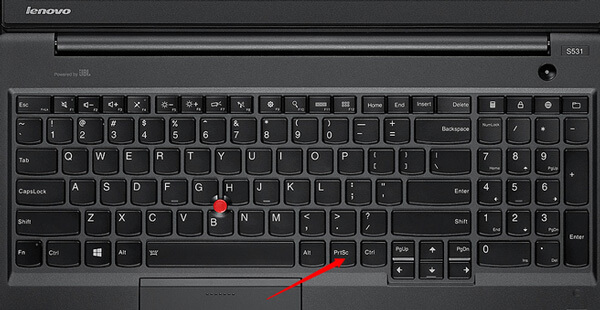
Windows 10/8 Lenovo'da ekran görüntüsü
Her ikisine de basın Windows ve PrtSc 10/8 Lenovo bilgisayarın tüm ekranını yakalamak için aynı anda tuşuna basın. Yakalanan ekran görüntüsü Ekran görüntüsü Klasör. Bu klasörü şuradan bulabilirsiniz: Resim kütüphanesi.
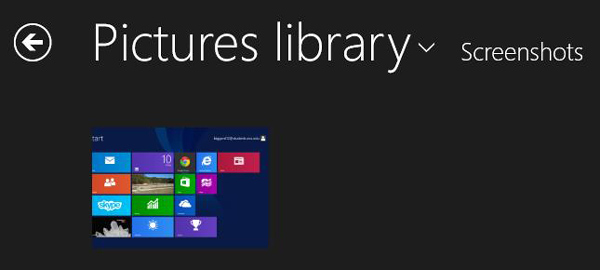
Windows 7 Lenovo'daki ekran görüntüsü
Windows 7 Lenovo kullanıcısıysanız, basit bir tıklama ile anlık görüntü alabilirsiniz PrtSc tuşuna basın. Ancak yakalanan tüm ekran bilgisayarınıza otomatik olarak kaydedilmez. Bir panoya yapıştırmanız gerekir.
Tıklayabilirsiniz Başlama > Tüm Programlar > Aksesuar > Ekran Alıntısı aracı çekilen görüntüyü kaydetmek için. Veya ekran görüntüsü yapıştırma için Adobe Photoshop'u açabilirsiniz.
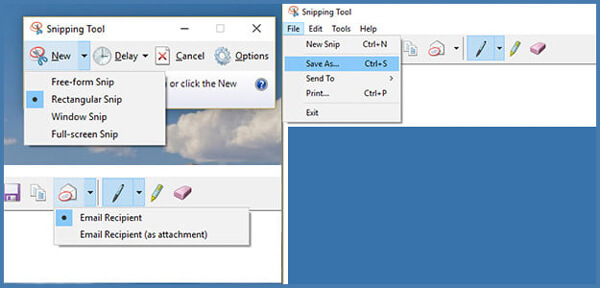
Piyasada birçok ekran görüntüsü uygulaması var, Lenovo'da ekran görüntüsü almanızı sağlar. Burada size çok popüler bir tanesini sunuyoruz, FastStone Capture. İhtiyacınıza göre tam ekranı veya özelleştirilmiş boyutu yakalama yeteneğine sahiptir.
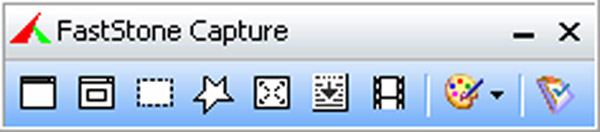
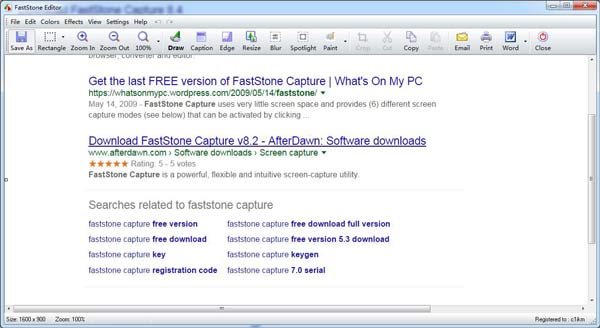
Çekim yaptıktan sonra ekran görüntüsünü düzenlemenize izin verilir, ardından Farklı Kaydet düğmesine basarak ekran görüntüsünü bilgisayarınıza kaydedin.
İlk iki yöntemle, tüm ekranı veya özelleştirilmiş ekranı istediğiniz gibi kolayca yakalayabilirsiniz. Ama eğer istiyorsan bir video ekran görüntüsü veya çekilen görüntüye bazı etiketler eklerseniz, bu profesyonel ekran kaydediciyi deneyebilirsiniz.
Aiseesoft Ekran Kaydedici yüksek kaliteli görüntü ve ses kalitesi ile anlık videolar çekmenize ve çevrimiçi videolar, konferans, web kamerası videoları, şarkılar vb. kaydetmenize yardımcı olabilecek profesyonel video ve ses kayıt yazılımıdır. Bununla birlikte, Lenovo, lG, Samsung, HP, Toshiba, vadi bilgisayar ve daha fazlası.

Dosya İndir
%100 Güvenli. Reklamsız.
%100 Güvenli. Reklamsız.
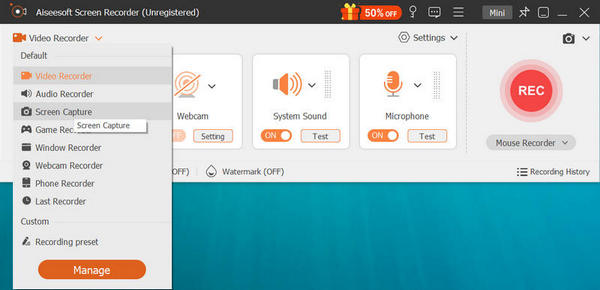
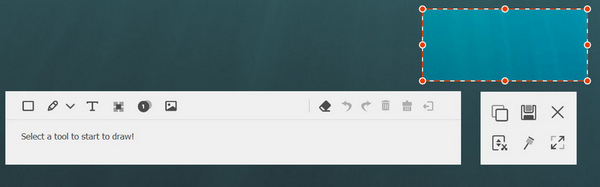
Aslında, Lenovo telefonunda ekran görüntüsü almak çok daha kolay. Ekran görüntüsü almak için donanım düğmelerine kolayca basabilirsiniz.
Basın Power ve Aşağı hacmi düğmesine aynı anda basın. Bir deklanşör sesi duyarsınız ve ekranın yanıp söndüğünü fark edersiniz. Ardından, yakalanan ekranı şurada düzenleyebilirsiniz: Ekran klasörde Galeri app.

Anlık görüntü özelliğini kolayca bildirim paneli. Lenovo telefonunda anlık görüntü almak istediğinizde, bildirimler panelini aşağı çekebilir ve Ekran görüntüsü simgesi.
Basit bir tıklama Ekran görüntüsü simgesi, Lenovo telefon otomatik olarak geçerli ekranın bir resmini çekecektir. Ardından Lenovo ekran görüntüsünü Ekran klasör.
Kaçırmayın: Eğer ne yapabilirsiniz ekran görüntüsü Mac'te çalışmıyor.
Lenovo dizüstü bilgisayarında ekran görüntüleri nereye kaydedilir?
Lenovo dizüstü bilgisayarda ekran görüntüsü almak için klavyenizdeki Windows + PrtScn tuşlarına basabilirsiniz. Lenovo'da çekilen ekran görüntüsü C: / Kullanıcılar / [Adınız] / Resimler / Ekran görüntüleri yoluna kaydedilecektir.
PC'de ekran görüntüsünün kısayolu nedir?
PC'de ekran görüntüsü almak için klavye kısayolunu kullanabilirsiniz: PrtScn (Print Screen), Ctrl + PrtScn, Windows + PrtScn veya Alt + PrtScn.
Ekran Alıntısı Aracı nerede bulunur?
Ekran Alıntısı Aracı'nı Çalıştır penceresini kullanarak açabilirsiniz. Veya Windows bilgisayarında Ekran Alıntısı Aracı'nı açmak için Windows + R tuşlarına basın.
Biz esas olarak konuştuk Lenovo'da ekran görüntüsü alma bu sayfada. Lenovo ekranını kolayca yakalamanıza yardımcı olacak 5 harika çözüm sunulmaktadır. İster Lenovo bilgisayarında ister akıllı telefonda anlık görüntü almak isteyin, uygun ekran görüntüsü uygulamalarını burada bulabilirsiniz. Lenovo'ya video kaydetmek isteseniz bile, önerilen Ekran Kaydedici yüksek görüntü ve ses kalitesinde video çekmenize yardımcı olacaktır. Hala bir bulmacanız varsa bize bir mesaj bırakın.
Ekran Görüntüsü İpuçları
Windows Media Player'da ekran görüntüsü Ekran Görüntüsü Tüm Web Sayfası Ekran Görüntüsü Bölümü Ekran Kaydı instagram Hikayesi Steam Ekran Görüntüleri Nereye Kaydedilir Facebook Ekran Görüntüsü Video Ekran Görüntüsü Ekran görüntüsü Alcatel Lenovo'dan Ekran Görüntüsü Alın HP'de Ekran Görüntüsü Alın Minecraft'ta Ekran Görüntüsü Alın Google Chrome Ekran Görüntüsü Alın Tam Sayfa Ekran Görüntüsü Almak için Snagit Scrolling Capture'ı kullanın Surface Pro Ekran Görüntülerini Alın HTC ekran görüntüsü Firefox'ta ekran görüntüsü Mac'te Ekran Görüntüsü Kırpma Windows'ta Ekran Görüntülerini Kırp
Aiseesoft Screen Recorder, çevrimiçi videolar, web kamerası aramaları, Windows / Mac'te oyun gibi herhangi bir etkinliği yakalamak için en iyi ekran kayıt yazılımıdır.
%100 Güvenli. Reklamsız.
%100 Güvenli. Reklamsız.